Wie kann man unter Android alle Kontakte löschen? Gibt es einen Button mit dem sich alle Kontakte auf einmal löschen lassen? Wer heutzutage ein Smartphone nutzt, der wird sicher auch die Kontakte-App verwenden und darin ein Telefonbuch pflegen. Nach und nach kommen immer wieder Kontakte dazu, sodass sich im Laufe der Zeit ein umfangreiches Adressbuch entwickelt. Der eine oder andere Android-Nutzer wird vielleicht mal vor der Frage stehen, wie kann ich alle Kontakte löschen? Muss man jeden Kontakt einzeln löschen oder gibt es irgendwo einen Button mit dem man das komplette Adressbuch/Telefonbuch zurücksetzen kann?
Android: Alle Kontakte auf einmal löschen
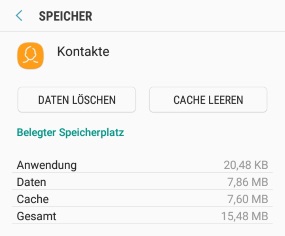 Unter Android gibt es mittlerweile zahlreiche verschiedene Möglichkeiten wie und wo man seine Kontakte speichern kann. So kann man die Kontakte klassisch auf der SIM-Karte speichern, alternativ kann man das Adressbuch auch nur auf dem internen Handy-Speicher, auf der eingelegten SD-Karte oder aber auch in der Cloud speichern und so recht einfach mit anderen Geräten synchronisieren. Je nachdem wie Du die Kontakte-App eingerichtet hast und wo die Kontakte gespeichert werden, musst Du unterschiedliche Handgriffe vornehmen, wenn Du alle Kontakte löschen möchtest.
Unter Android gibt es mittlerweile zahlreiche verschiedene Möglichkeiten wie und wo man seine Kontakte speichern kann. So kann man die Kontakte klassisch auf der SIM-Karte speichern, alternativ kann man das Adressbuch auch nur auf dem internen Handy-Speicher, auf der eingelegten SD-Karte oder aber auch in der Cloud speichern und so recht einfach mit anderen Geräten synchronisieren. Je nachdem wie Du die Kontakte-App eingerichtet hast und wo die Kontakte gespeichert werden, musst Du unterschiedliche Handgriffe vornehmen, wenn Du alle Kontakte löschen möchtest.
Schritt 1: Cloud-Synchronisierung deaktivieren
Hast Du deine Kontakte mit der Cloud synchronisiert? Nutzt Du beispielsweise die Synchronisierung deiner Kontakte mit Google, dann musst Du diese vorher deaktivieren, wenn Du alle Kontakte löschen möchtest. Auch ist es notwendig die Kontakte in der Cloud nochmal zusätzlich zu löschen. Die Synchronisierung der Kontakte kannst Du entweder in der Kontakte-App oder aber auch in den Android-Einstellungen deaktivieren.
- Öffne die Einstellungen und den Unterpunkt „Konten“.
- Wähle hier das Konto aus, mit dem Du dein Telefonbuch synchronisierst, und deaktiviere hier die Synchronisierung
Schritt 2: Alle Kontakte löschen
Hast Du die Kontakte auf dem internen Speicher oder auf der SD-Karte gespeichert, dann kannst Du diese in den meisten Fällen ganz einfach löschen, in dem Du die Daten der Kontakte-App löscht.
- Öffne dazu die „Einstellungen“ und den Unterpunkt „Apps“.
- Suche nach der von dir genutzten Kontakte-App und öffne den Eintrag.
- In der App-Info kannst Du nun unter „Speicher“ auf den Button „Daten löschen“ und „Cache leeren“ tippen.
Dadurch sollten alle Kontakte gelöscht werden, die auf dem internen Speicher oder der SIM-Karte abgelegt sind. Sind die Daten auf der SIM-Karte gespeichert, dann musst Du leider alle Kontakte einzeln löschen.